Windows 10 Build 15014 je vonku
Microsoft dnes vydal ďalšiu verziu Windows 10 Insider Preview. Windows 10 zostava 15014, ktorá predstavuje nadchádzajúce Aktualizácia Windows 10 Creators Update, je teraz k dispozícii pre Fast Ring Insiders. Pozrime sa, čo sa zmenilo.
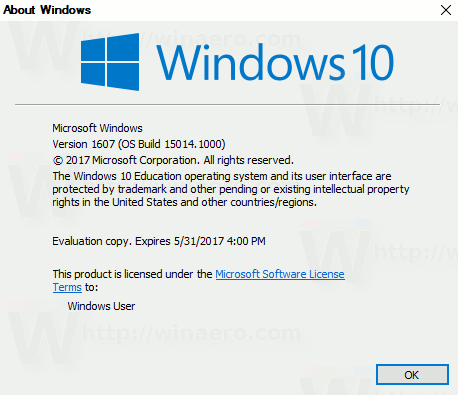 Medzi kľúčové zmeny v zostave Windows 15014 patrí možnosť nakupovať e-knihy z obchodu Windows Store, nový výber farieb v časti Prispôsobenie -> Farby a nový posúvač napájania na niektorých zariadeniach so systémom Windows 10. Tu je denník zmien pre túto zostavu.
Medzi kľúčové zmeny v zostave Windows 15014 patrí možnosť nakupovať e-knihy z obchodu Windows Store, nový výber farieb v časti Prispôsobenie -> Farby a nový posúvač napájania na niektorých zariadeniach so systémom Windows 10. Tu je denník zmien pre túto zostavu.
Nákup a čítanie elektronických kníh v aktualizácii Windows 10 Creators Update (PC a mobilné zariadenia): Windows Insiders v USA si teraz môžu kupovať e-knihy priamo z Windows Store a čítať ich v Microsoft Edge.
Reklama
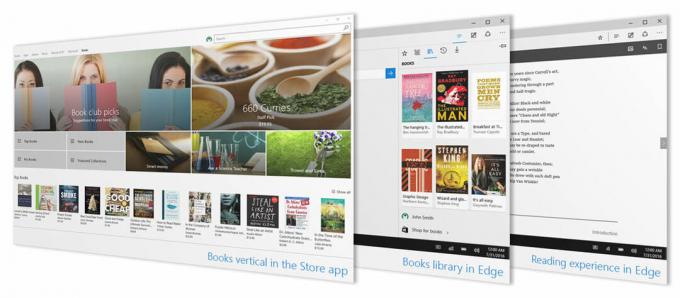
Po zakúpení e-kníh ich nájdete vo svojej knižnici Kníh, čo je nová položka centra v Microsoft Edge hneď vedľa vašich obľúbených položiek, histórie, stiahnutých súborov a zoznamu na čítanie. Windows Insideri v USA môžu túto skúsenosť vyskúšať už dnes od tejto zostavy a očakávame, že časom pridáme ďalší obsah.
- Interaktívny zážitok z čítania: Na navigáciu v elektronickej knihe môžete použiť obsah alebo panel vyhľadávania v spodnej časti prehliadača. Môžete vyhľadávať slová alebo frázy a požiadať Cortanu, aby definovala konkrétne slová a zobrazila vložený video a audio obsah. A samozrejme pokračujte tam, kde ste skončili, a nechajte záložky na najzaujímavejších stránkach. Svoje knihy môžete čítať aj offline.
- Učebné nástroje: Môžete rozšíriť medzery v texte, aby ste zlepšili plynulosť čítania a profitovali z typografie prispôsobenej efektívnosti čítania.
- Prispôsobte pre vás: Microsoft Edge je vytvorený na čítanie digitálneho obsahu na zariadeniach so systémom Windows 10. Zážitky z čítania si môžete prispôsobiť zmenou písma a veľkosti textu, motívov, ovládania navigácie a podobne.
- Podpora EPUB: Okrem súborov PDF a kníh zakúpených v obchode si môžete prečítať akúkoľvek nechránenú e-knihu Formát súboru EPUB s Microsoft Edge.
S knihami v obchode Windows Store a Microsoft Edge môže každý objavovať a čítať svoj obľúbený obsah. Toto je prvý krok k tomu, aby ľudia, ako sú podnikatelia, študenti, tvorcovia, pedagógovia a iní, umožnili učiť sa a dosahovať viac.
Skúste si kúpiť e-knihu z Windows Store ešte dnes a dajte nám vedieť, čo si myslíte o zážitku z čítania!
Svetlejší odtieň pre vyhľadávacie pole Cortana (PC): Experimentujeme s novým vzhľadom Cortaninho vyhľadávacieho poľa na paneli úloh. Dajte nám vedieť, čo si myslíte.
Väčší text v upozorneniach pre Cortanu (PC): Hlas Cortany v upozorneniach a Centre akcií práve dostal aktualizáciu, aby získal konzistentné vizuálne spracovanie v celom OS. To znamená, že je teraz o niečo väčší a teraz používa akcentovanú farbu.
Vyberte si vlastnú zvýrazňujúcu farbu (PC): Keď už hovoríme o zvýrazňujúcich farbách, a pre tých, ktorí poslali spätnú väzbu so žiadosťou o viac ako náš predvolený výber akcentové farby, s radosťou vám môžeme oznámiť, že Build 15014 prichádza s novou vlastnou možnosťou farieb k našim Farbám Nastavenie. Vstúpte a vyberte si akúkoľvek farbu, ktorá vás zaujme! Pomocou nástroja na výber farieb preskúmajte a ukážte svoje možnosti, alebo ak poznáte konkrétne požadovanú farbu, kliknite na „viac“ a zadajte kód farby RGB, HSV alebo HEX. Vyskúšajte to a podeľte sa o svoje myšlienky! Ak máte vybratú možnosť „Plná farba“ alebo „Obrázok“ (napíšte „Stred“ alebo „Prispôsobiť“), sprístupnili sme aj náš nový vlastný výber farieb v časti Nastavenia pozadia.
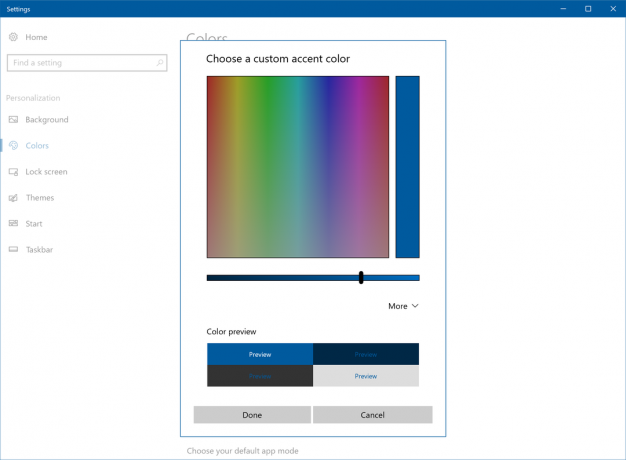
Automaticky uvoľniť miesto (PC): Aby sme vám pri nedostatku miesta na disku ušetrili ďalší krok, pridali sme do Nastavenia úložiska novú možnosť, ktorá automaticky odstráni súbory, ktoré nepotrebujete. V súčasnosti to podporujeme pre nepoužívané dočasné súbory a položky, ktoré boli vo vašom koši 30 dní. Táto možnosť je predvolene vypnutá, ale môžete ju zapnúť v časti Systém > Nastavenia úložiska a vybrať, čo vyčistí.
Zlúčené nastavenia Wi-Fi v časti „Služby Wi-Fi“ v aplikácii Nastavenia (PC a mobil): Skombinovali sme niektoré pokročilé nastavenia Wi-Fi. Wi-Fi Sense a Platené služby Wi-Fi boli zlúčené do jednej sekcie s názvom jednoducho „Služby Wi-Fi“ pod Nastavenia > Sieť a internet > Wi-Fi. Aj keď nemusíte vidieť zmienku „Wi-Fi Sense“, táto funkcia stále existuje. „Pripojiť k navrhovaným otvoreným hotspotom“ je jedným z nastavení v časti „Služby Wi-Fi“.
Nový posuvný vypínač na vybraných zariadeniach so systémom Windows 10 (PC): Ako sme spomenuli pri zostave 15002, vykonávame experimenty s funkciami, ktoré pomáhajú zlepšiť výdrž batérie zariadení so systémom Windows. V pokračovaní našej práce na výdrži batérie pre aktualizáciu Windows 10 Creators Update sa niektorým z vás začne zobrazovať nový posúvač v rozbaľovacej ponuke napájania na paneli úloh. v tejto zostave (toto je momentálne povolené iba na vybraných počítačoch a ešte nie je prepojené s nastaveniami výkonu a napájania – povolili sme to spätná väzba):
 Niektorí z našich OEM partnerov Windows PC požiadali o možnosť poskytnúť ľuďom množstvo možností, ako „vyladiť“ svoj počítač pre rôzne scenáre. Napríklad osoba, ktorá hrá hru, by mohla byť ochotná mať na dlhom lete o niekoľko FPS menej, ak by mala dlhšiu výdrž batérie – zatiaľ čo tá istá osoba, ktorá hrá tú istú hru, keď je blízko napájacieho zdroja, môže chcieť špičkový výkon procesora, aby vyťažila každú uncu výkonu, ktorú môže dostať. Upozorňujeme, že posúvač v skutočnosti nenastavuje nové konfigurácie výkonu alebo výkonu. Momentálne je to len používateľské rozhranie. Budeme spolupracovať s výrobcami OEM, aby sme pre ich zákazníkov určili najlepšie nastavenia, aby ich mohli odoslať na nových počítačoch so systémom Windows 10. V tejto zostave Insider sa len snažíme získať vašu spätnú väzbu UI!
Niektorí z našich OEM partnerov Windows PC požiadali o možnosť poskytnúť ľuďom množstvo možností, ako „vyladiť“ svoj počítač pre rôzne scenáre. Napríklad osoba, ktorá hrá hru, by mohla byť ochotná mať na dlhom lete o niekoľko FPS menej, ak by mala dlhšiu výdrž batérie – zatiaľ čo tá istá osoba, ktorá hrá tú istú hru, keď je blízko napájacieho zdroja, môže chcieť špičkový výkon procesora, aby vyťažila každú uncu výkonu, ktorú môže dostať. Upozorňujeme, že posúvač v skutočnosti nenastavuje nové konfigurácie výkonu alebo výkonu. Momentálne je to len používateľské rozhranie. Budeme spolupracovať s výrobcami OEM, aby sme pre ich zákazníkov určili najlepšie nastavenia, aby ich mohli odoslať na nových počítačoch so systémom Windows 10. V tejto zostave Insider sa len snažíme získať vašu spätnú väzbu UI!
Takže, čo by ste mali očakávať od tohto používateľského rozhrania?
- Niektorí z vás uvidia používateľské rozhranie, zatiaľ čo iní nie – je to zámerné! Potrebujeme zasvätených, ktorí nám poskytnú spätnú väzbu na nové používateľské rozhranie aj na používateľské rozhranie bez posúvača, pretože mnohé počítače, ktoré dostávajú aktualizáciu Windows 10 Creators Update, nebudú mať posúvač.
- Ak otočíte posúvač úplne doľava (pri napájaní z batérie), šetrič batérie sa „zapne“ (podobne ako, ak váš počítač nezobrazuje posúvač, existuje „prepínač“, ktorý môže zapnúť šetrič batérie alebo vypnuté).
- Žiadna z ďalších pozícií posúvača – od „Odporúčané“ po „Najlepší výkon“ – neovplyvní výkon ani výdrž batérie v dnešnom zostavení Insider Preview.
- V budúcich zostavách Insider sa uistíme, že jediní ľudia, ktorí uvidia posúvač, sú ľudia, ktorým posúvač skutočne poskytuje rôzne úrovne výkonu a úspory energie. Zatiaľ chceme všetku spätnú väzbu, ktorú môžeme dostať!
Ak máte spätnú väzbu na používateľské rozhranie, radi by sme si vypočuli vašu spätnú väzbu – odošlite ju prostredníctvom Centra spätnej väzby pod Napájanie a batéria > Nastavenia kategórii.
Aj keď je to len jedna časť používateľského rozhrania, o niekoľko týždňov budeme hovoriť viac o investíciách do výdrže batérie v aktualizácii Windows 10 Creators Update – takže sledujte!
Ak ste na Fast ringu programu Windows Insiders, prejdite na nastavenie -> Aktualizácia a zabezpečenie -> Windows Update -> Vyhľadať aktualizácie.
Prehľad ochrany osobných údajov
Táto webová stránka používa súbory cookie na zlepšenie vášho zážitku pri prechádzaní webom. Z týchto súborov cookie sa vo vašom prehliadači ukladajú súbory cookie, ktoré sú kategorizované podľa potreby, pretože sú nevyhnutné pre fungovanie základných funkcií webovej stránky. Používame aj cookies tretích strán, ktoré nám pomáhajú analyzovať a pochopiť, ako používate túto webovú stránku. Tieto cookies budú uložené vo vašom prehliadači iba s vaším súhlasom. Máte tiež možnosť zrušiť tieto cookies. Zrušenie niektorých z týchto súborov cookie však môže mať vplyv na váš zážitok z prehliadania.


